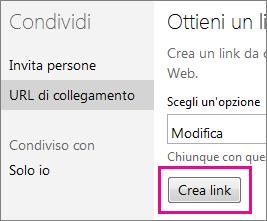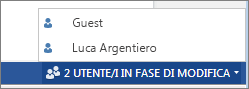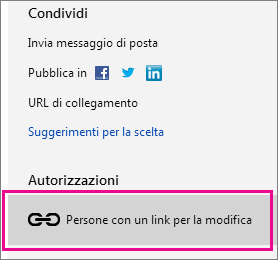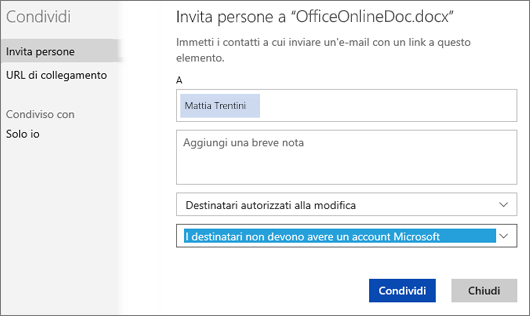Se si vuole che altre persone collaborino a un foglio di registrazione o a un progetto scolastico, condividere un collegamento al documento in OneDrive. Quando si sceglie URL di collegamento e si imposta l'autorizzazione su Modifica, chiunque riceva il collegamento può modificare il documento senza eseguire l'accesso.
Suggerimento: Se si condivide un documento privato, continuare a leggere per trovare un modo più privato per condividerlo.
-
Con il documento aperto in Word per il Web, Excel per il Web, PowerPoint per il Web o OneNote per il Web fare clic su Condividi.
Se si inizia da OneDrive, fare clic con il pulsante destro del mouse sul documento e quindi scegliere Condividi.
-
Fare clic su URL di collegamento, scegliere Modifica o un'altra opzione se non si vuole consentire la modifica, quindi fare clic su Crea collegamento.
-
Copiare e inviare il collegamento.
Facendo clic sul collegamento, gli utenti accedono al documento. Possono iniziare a modificarlo facendo clic su Modifica nel browser. Se ci si trova nel documento contemporaneamente, verranno visualizzati come Guest.
Potranno lavorare nel browser senza eseguire l'accesso, ma se vogliono alcune funzionalità, ad esempio l'inserimento di un'immagine o l'uso dell'applicazione desktop di Office, dovranno accedere con un account Microsoft.
Interrompere la condivisione di un documento
Per interrompere la condivisione del documento, fare di nuovo clic su Condividi. In Condiviso con fare clic su Chiunque con questo link per la modifica, quindi scegliere Rimuovi collegamento.
Condivisione di documenti riservati
Quando si collabora con qualcuno su informazioni riservate come dati finanziari, è necessario prestare attenzione alle persone che possono modificare il documento. Invece di condividere un collegamento, invitare le persone ad accedere con il proprio account Microsoft per visualizzare o modificare il documento.
-
Con il documento aperto in Word per il Web, Excel per il Web, PowerPoint per il Web o OneNote per il Web, fare clic su Condividi e digitare l'indirizzo di posta elettronica della persona nella casella A .
-
Fare clic su I destinatari possono modificare e impostare il secondo elenco a discesa su I destinatari devono accedere con un account Microsoft.
Altre informazioni
Per altre informazioni sulla condivisione in OneDrive, vedere Condividere file e cartelle e modificare le autorizzazioni.